Топ-5 способів видалити аудіо з відео
У цьому дописі розповідається про 5 корисних методів видалити аудіо з відео вільно. Незалежно від причини, коли вам потрібно вимкнути відео та видалити його оригінальну звукову доріжку, ви можете вибрати для цього відповідний засіб для видалення аудіо.
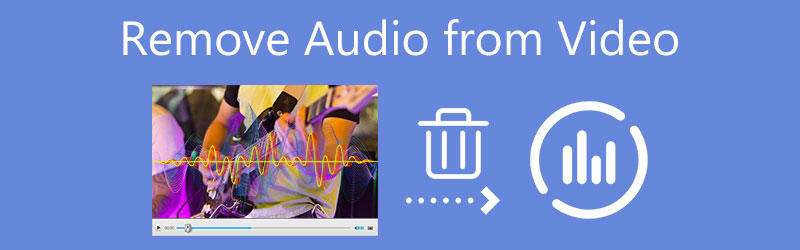
- СПИСОК ПОСІБНИКІВ
- Частина 1. Найкращий спосіб видалити аудіо з відео
- Частина 2. Видалення аудіо з відео на iPhone та iPad
- Частина 3. Видалення аудіо з відео QuickTime
- Частина 4. Вимкнення звуку відео в Windows Movie Maker
- Частина 5. Видалення аудіо з відео онлайн
- Частина 6. Поширені запитання про те, як видалити аудіо з відео
Частина 1. Найкращий спосіб видалити аудіо з відео на комп’ютері
Коли ви редагуєте відео на своєму комп’ютері, на ПК з Windows 11/10/8/7 або Mac, ви можете покластися на потужну Video Converter Ultimate щоб видалити або змінити звукову доріжку вашого відеофайлу. Він пропонує простий спосіб редагування вихідного звуку будь-якого відео. Підтримуються 8K/5K/4K, 1080p і 720p HD, а також звичайні відео SD у всіх популярних форматах. Що стосується звукової доріжки, він підтримує більшість аудіоформатів без втрат і втрат, таких як MP3, AAC, M4A, ALAC, WAV, FLAC та інші.
Ця програма для видалення аудіо відео сумісна з комп’ютерами Mac і Windows. Тож вам слід завантажити правильну версію на основі вашої системи. Відкрийте його та переконайтеся, що ви перебуваєте під конвертер функція. Потім натисніть піктограму +, щоб завантажити в нього відеофайл.

Праворуч від доданого відео ви можете побачити параметри звукової доріжки та субтитрів. Тут ви можете натиснути аудіоканал, а потім вибрати Звукову доріжку вимкнено можливість видалити звукову доріжку з відео. Якщо ви бажаєте замінити вихідну звукову доріжку іншим музичним твором, тут ви можете вибрати Додати звукову доріжку варіант.
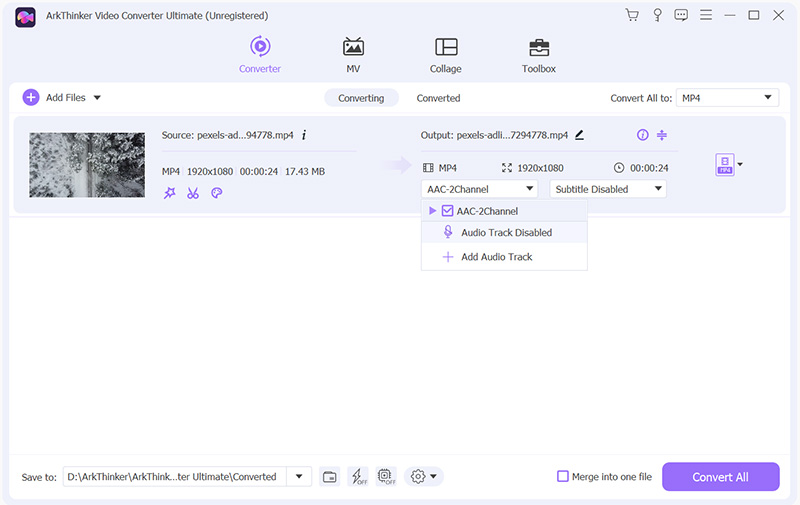
Щоб вимкнути відео, ви також можете натиснути на Редагувати під імпортованим відео. Натисніть на Аудіо вкладку, а потім перетягніть Обсяг смужку в положення 0%. Натисніть на в порядку кнопку для підтвердження операції.
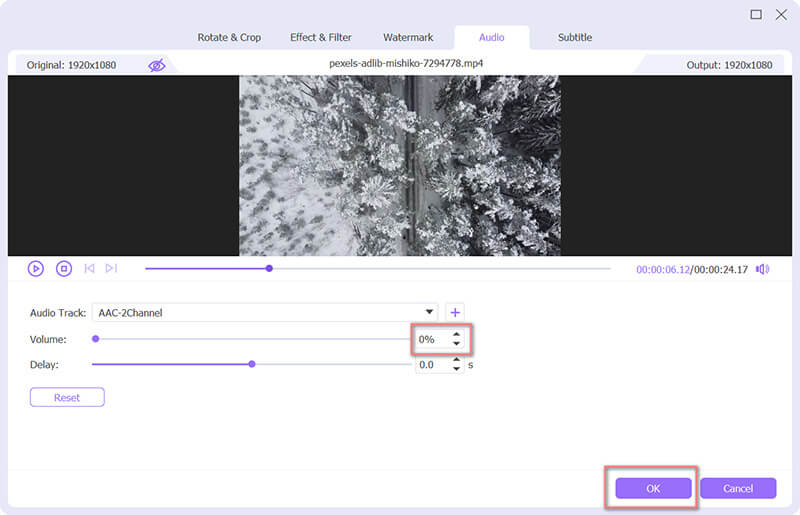
Після видалення аудіо з відео ви можете вибрати відповідний вихідний формат із Перетворити все на. Потім натисніть Перетворити все кнопку, щоб зберегти цей відредагований відеофайл на вашому комп’ютері.

Частина 2. Як звільнити аудіо з відео на iPhone або iPad
Після зйомки відео з дратівливим фоновим шумом на iPhone або iPad ви можете скористатися вбудованою функцією редагування в iOS, щоб легко вимкнути відео. Ця частина допоможе вам видалити аудіо з відео iPhone.
Розблокуйте свій iPhone, перейдіть у програму «Фотографії», а потім відкрийте відео, аудіодоріжку якого потрібно видалити.
Натисніть на Редагувати у верхньому правому куті. А обсяг значок з’явиться у верхньому лівому куті екрана вашого iPhone. Ви можете торкнутися його, щоб вимкнути відео. Після цього можна натиснути Готово у нижньому правому куті, щоб підтвердити свою операцію з видалення звуку з відео на iPhone.
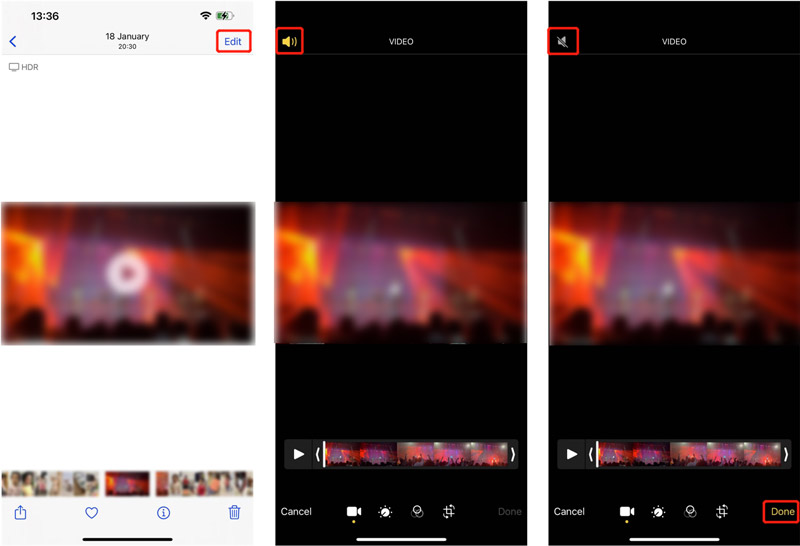
Це відредаговане відео замінить вихідний файл і буде збережено в програмі «Фото». Якщо ви користуєтеся iPad, ви можете виконати аналогічні дії, щоб вимкнути звук відео.
Частина 3. Як видалити аудіо з відео QuickTime на Mac
Програвач QuickTime є офіційним і типовим медіаплеєром для Mac. Якщо ви хочете видалити аудіо з фільму на вашому Mac, ви можете легко створити файл лише відео. Крім того, це дозволяє видалити відеовміст із фільму та зберегти лише аудіофайл.
Відкрийте QuickTime Player на своєму Mac і завантажте в нього відеофайл.
Щоб видалити аудіо з відео QuickTime, ви можете клацнути вгорі Редагувати меню та виберіть Видалити аудіо опцію зі спадного списку.
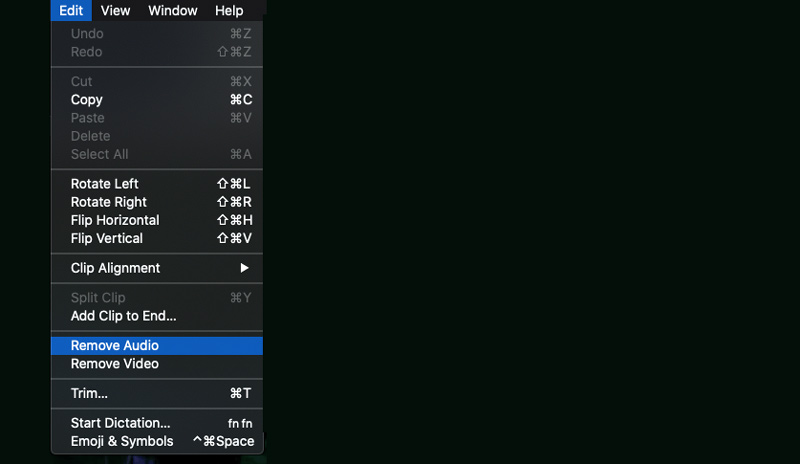
Якщо ви хочете видалити відео з аудіо, ви можете вибрати параметр «Видалити відео» в меню «Редагування QuickTime».
Частина 4. Як вимкнути звук відео в Windows Movie Maker
Якщо на вашому комп’ютері встановлено Windows Movie Maker, ви можете використовувати його, щоб вимкнути звук у відео. Тепер ви можете скористатися наведеним нижче посібником, щоб видалити аудіо з відео за допомогою WMM.
Запустіть Windows Movie Maker на комп’ютері. Знайдіть Додайте відео та фото на вкладці «Домашня сторінка» та натисніть її. Потім вам потрібно додати до нього свій відеофайл.
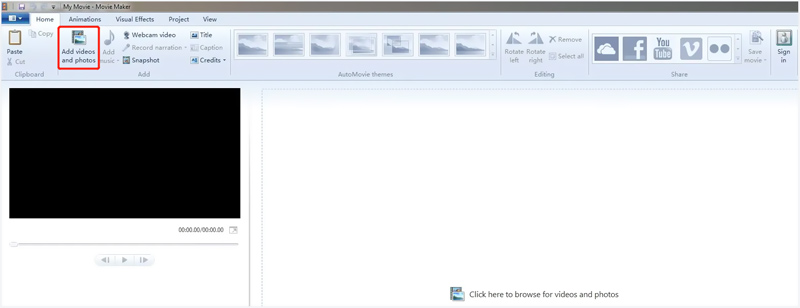
Щоб вимкнути аудіо у своєму відео, натисніть на Редагувати меню для відображення Гучність відео та інші інструменти для редагування відео. Тепер потрібно натиснути на Гучність відео і перетягніть панель гучності вліво. Таким чином ви можете зручно вимкнути звук відео в Windows Movie Maker.
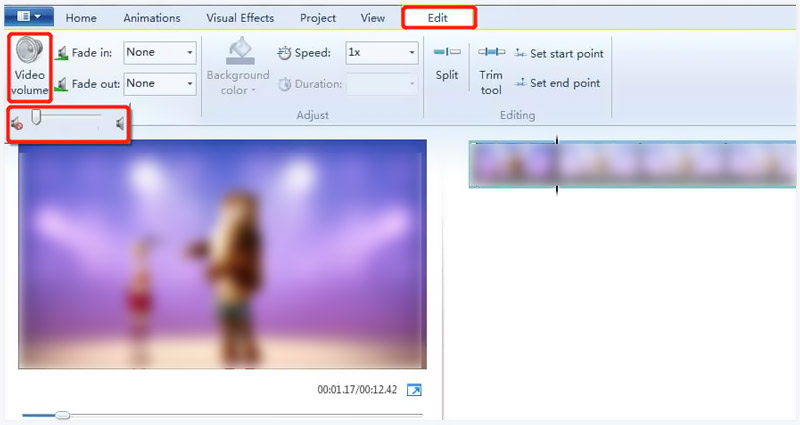
Частина 5. Як видалити аудіо з відео онлайн і безкоштовно
Якщо вам потрібно вимкнути відео або видалити аудіо з відео, ви також можете покластися на деякі безкоштовні онлайн-інструменти для видалення аудіо з відео. В Інтернеті пропонується багато відеоприглушувачів, які можуть допомогти вам легко видалити вихідну звукову доріжку з відео. Тут ми беремо популярні Капвінг як приклад, щоб показати вам як вимкнути відео онлайн.
Kapwing — це багатофункціональний онлайн-редактор відео та аудіо, який містить багато корисних інструментів для виконання різноманітних робіт з редагування. Якщо ви хочете видалити аудіо з відео онлайн, ви можете перейти на його офіційний сайт і вибрати Вимкнути відео засіб від Інструменти.
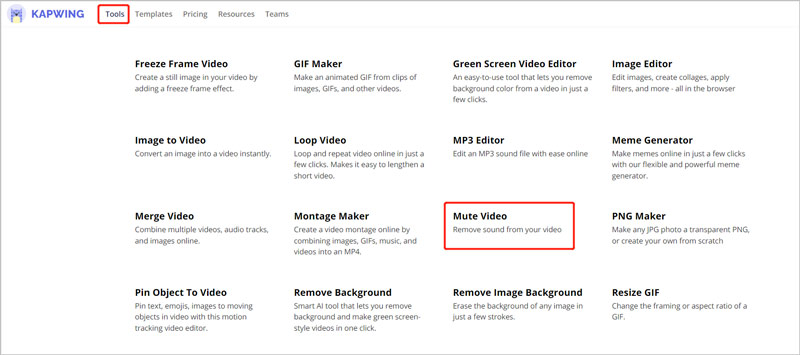
На сторінці Kapwing Mute Video ви можете натиснути на Виберіть відео кнопку для перегляду та завантаження свого відео.

Після завантаження відео ви можете клацнути відеокліп, щоб відобразити додаткові функції редагування. У правій частині вікна попереднього перегляду під Редагувати вкладку, ви можете перемістити Обсяг панель, щоб легко вимкнути звук відео онлайн.
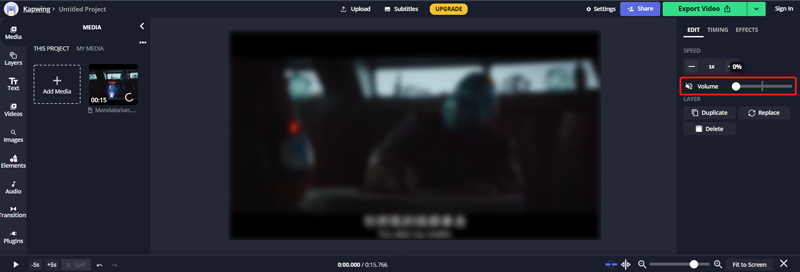
Натисніть на Експорт відео у верхньому правому куті, а потім дотримуйтеся вказівок на екрані, щоб завантажити це відео на свій комп’ютер. Вам потрібно ввійти у свій обліковий запис, щоб видалити водяний знак.
Частина 6. Поширені запитання про те, як видалити аудіо з відео
1. Як видалити звук із відео в iMovie?
Незалежно від того, чи використовуєте ви iMovie на iPhone, iPad або Mac, вам слід спочатку додати до нього свій відеофайл. Потім вам потрібно знайти в ньому кнопку гучності або звуку. Торкніться його, а потім перетягніть панель гучності вліво, щоб вимкнути звук відео в iMovie.
2. Як вимкнути відео TikTok?
Під час редагування відео в TikTok ви можете просто торкнутися значка динаміка в нижньому правому куті, щоб вимкнути його.
3. Чи можу я видалити звукову доріжку зі свого відео за допомогою VLC?
Так, VLC Media Player дозволяє видалити оригінальну звукову доріжку з відеофайлу. Ви можете відкрити VLC, натиснути «Медіа», а потім вибрати «Перетворити/Зберегти». У спливаючому вікні Open Media натисніть кнопку Add і завантажте в нього своє відео. Натисніть кнопку «Перетворити/Зберегти», щоб відкрити кнопку «Перетворити». Увійдіть у вікно випуску профілю та натисніть вкладку Аудіокодек. Тепер вам потрібно зняти прапорець «Аудіо», щоб видалити аудіо зі свого відео. Після всіх цих операцій ви можете натиснути кнопку «Створити», щоб підтвердити це.
Висновок
В основному ми говорили про як видалити аудіо з відео в цій публікації. Для вимкнення відео на різних пристроях рекомендовано 5 програм для видалення аудіо з відео. Якщо вам потрібно створити файл лише для відео, ви можете вибрати для цього відповідний приглушувач відео.
Що ви думаєте про цю публікацію? Натисніть, щоб оцінити цю публікацію.
Чудово
Рейтинг: 4.7 / 5 (на основі 165 голоси)
Знайти більше рішень
Як повернути відео на iPhone, Android, Mac/ПК та в Інтернеті Обрізати відео онлайн на iPhone, Android, Windows і Mac Video Enhancer - Як покращити якість і роздільну здатність відео Як редагувати уповільнене відео та сповільнити швидкість відео Як додати водяний знак до відео на різних пристроях 2022 Видаліть водяний знак із відео за допомогою 4 засобів для видалення водяних знаківВідносні статті
- Редагувати відео
- Як створити музичне відео за допомогою 3 програм для створення музичних відео
- Як редагувати уповільнене відео та сповільнити швидкість відео
- Як додати водяний знак до відео на різних пристроях 2022
- Видаліть водяний знак із відео за допомогою 4 засобів для видалення водяних знаків
- Як повернути відео на iPhone, Android, Mac/ПК та в Інтернеті
- Обрізати відео онлайн на iPhone, Android, Windows і Mac
- Отримайте 3 програми для видалення фонового шуму з відео 2022
- Video Enhancer – Як покращити якість і роздільну здатність відео
- Як перевернути відео на iPhone, Android, Mac/ПК та в Інтернеті
- Видалення аудіо з відео – вимкнення відео на різних пристроях



